原标题:"腾达(Tenda)F306无线路由器固定IP设置上网方法"的相关教程资料分享。- 【WiFi之家网】编辑整理。

腾达(Tenda)F306无线路由,使用器固定IP地址上网的设置方法,固定IP地址上网时,要求用户已经从宽带运营商那里获得了ip地址、子网掩码、网关和DNS服务器地址信息,否则无法使用固定IP上网,请用户选确认自己的上网方式。
在F306无线路由器上配置固定IP地址上,一共需要4个设置步骤:1、路由器安装;2、设置电脑IP;3、设置F306路由器;4、检查配置,下文会进行相信的介绍说明。
步骤一:路由器安装
把宽带运营商提供的网线插在腾达F306无线路由器的WAN口(蓝色接口)上,再使用另外一根网线,一头与电脑连接,网线的另一头插在F306的4个LAN口中的任意一个口上都可以。

注意:路由器正常工作状态是指示灯SYS闪烁,WAN口常亮或闪烁,1/2/3/4(LAN)任意接口中与电脑相连的端口常亮或闪烁。
步骤二:设置电脑IP
完成设备的连接后,需要把刚才与F306连接的电脑的IP地址配置为自动获得,xp、win 7和win8系统的配置方法有所不同,用户可以参考:电脑自动获取IP地址的设置方法,该文章介绍了3中系统下配置自动获取IP地址的方法。
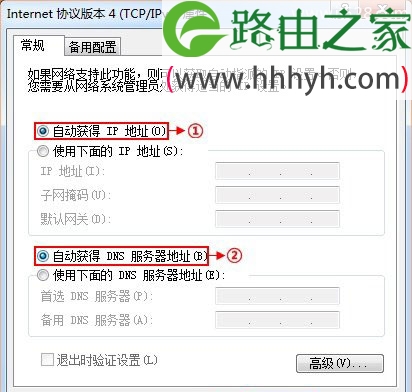
步骤三:设置F306路由器
1、在浏览器中输入:192.168.0.1 按回车键------>输入用户名和密码(默认都是admin)------>点击“登录”。(如果192.168.0.1打不开,请搜索本站文章:腾达(Tenda)无线路由器192.168.0.1打不开的解决办法)
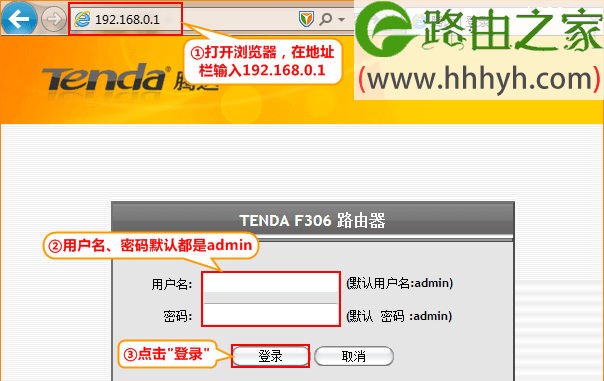
2、点击“高级设置”:
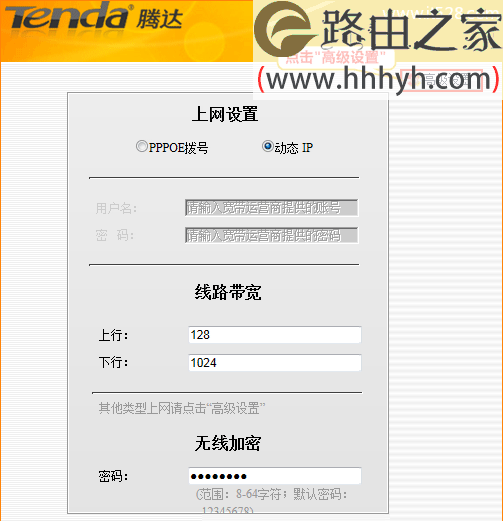
3、点击“网络参数”------>“WAN口设置”------>“配置”-WAN口类型选择“静态IP”输入电脑上网固定的IP地址,子网掩码,网关,首选DNS服务器,点击“保存”:
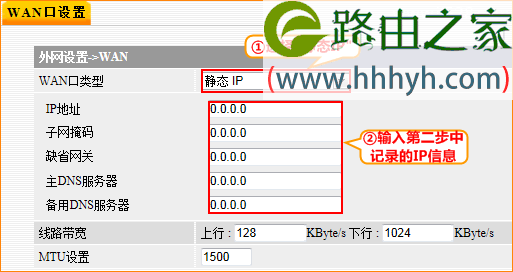
4、点击“网络参数”------> “端口参数设置”------>“MAC克隆”------>“克隆MAC地址”------>“保存”:
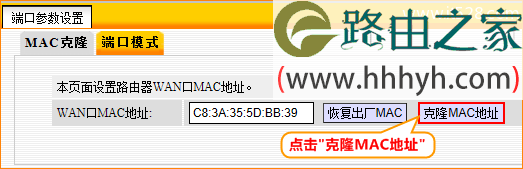
步骤四:检查配置
点击“系统状态”——>“运行状态”——>“WAN口状态”
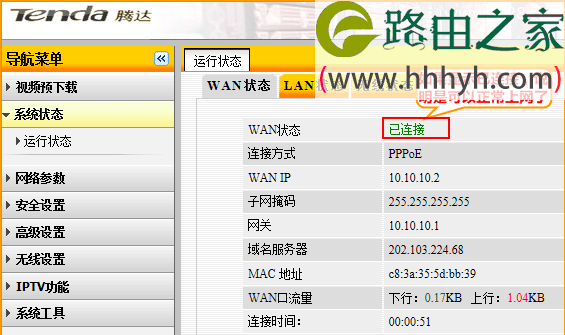
WAN口状态显示已连接,说明配置成功,用户可以正常上网了;如果显示未连接,需要检查相关配置,排除错误.
以上就是关于“腾达(Tenda)F306无线路由器固定IP设置上网方法”的教程!
原创文章,作者:路由器,如若转载,请注明出处:https://www.224m.com/64294.html

